djvu用什么软件打开 djvu文件打开方法
更新时间:2024-02-05 17:03:14作者:yang
在现如今数字化的时代,我们经常会遇到各种各样的文件格式,其中一种格式就是djvu文件,很多人却不知道如何打开这个文件格式。幸运的是我们可以借助djvu阅读器来轻松打开这些文件。djvu阅读器是一种专门用于打开djvu文件的软件,它可以提供高质量的图像显示和快速的浏览体验。通过使用djvu阅读器,我们可以方便地查看、编辑和转换djvu文件,满足我们的各种需求。所以如果你有一些djvu文件需要处理,不要犹豫赶快下载一个djvu阅读器吧!

具体打开方法如下:
1、我们打开电脑浏览器,然后百度搜索“windjview”,打开一个下载网址将“windjview”软件下载到电脑。
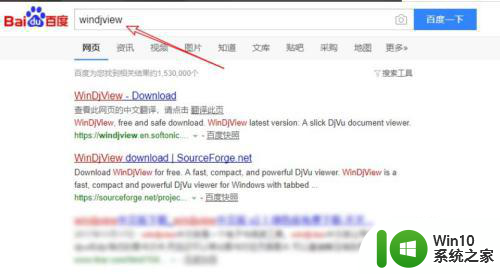
2、下载好djvu阅读器后,我们双击打开该阅读器。
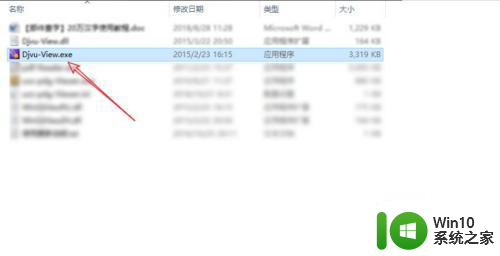
3、打开阅读器页面后,点击左上角的file——open,即可打开本地djvu文件了。
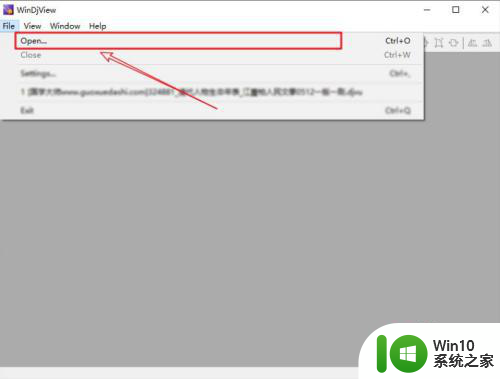
4、打开如图所示弹窗后,选中电脑本地djvu文件,然后点击打开。
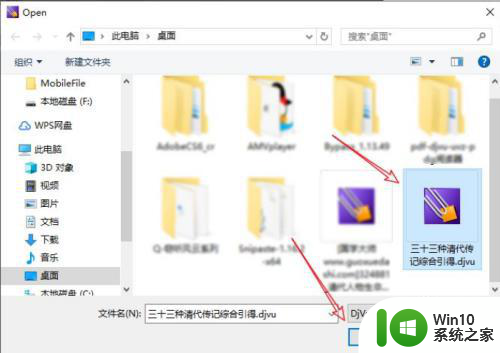
5、可以看到,这样我们就在电脑上成功打开djvu格式文件了。
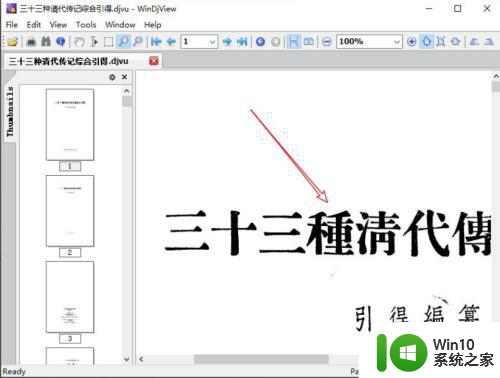
以上就是djvu用什么软件打开的全部内容,有遇到这种情况的用户可以按照小编的方法来进行解决,希望能够帮助到大家。
djvu用什么软件打开 djvu文件打开方法相关教程
- 打开djvu文件的方法 电脑打开djvu文件的步骤
- dat文件是什么文件怎么打开 dat文件用什么软件打开
- CAJ格式文件打开的方法 CAJ格式文件如何用什么软件打开
- ai格式的文件用什么软件打开 AI文件打开方法
- asm文件用什么软件打开 asm文件打开方法
- stp是什么格式的文件怎么打开 stp文件用什么软件打开
- 什么软件可以打开mpp文件 .mpp用什么软件打开
- vcf文件用什么软件打开 vcf文件打开软件有哪些
- 电脑打开caj文件的软件有哪些 caj文件用什么软件打开
- brd文件用什么打开 .brd用什么软件打开
- bin 文件怎么打开 bin文件用什么软件打开
- 后缀是stp的文件怎么打开 .stp文件用什么软件打开
- U盘装机提示Error 15:File Not Found怎么解决 U盘装机Error 15怎么解决
- 无线网络手机能连上电脑连不上怎么办 无线网络手机连接电脑失败怎么解决
- 酷我音乐电脑版怎么取消边听歌变缓存 酷我音乐电脑版取消边听歌功能步骤
- 设置电脑ip提示出现了一个意外怎么解决 电脑IP设置出现意外怎么办
电脑教程推荐
- 1 w8系统运行程序提示msg:xxxx.exe–无法找到入口的解决方法 w8系统无法找到入口程序解决方法
- 2 雷电模拟器游戏中心打不开一直加载中怎么解决 雷电模拟器游戏中心无法打开怎么办
- 3 如何使用disk genius调整分区大小c盘 Disk Genius如何调整C盘分区大小
- 4 清除xp系统操作记录保护隐私安全的方法 如何清除Windows XP系统中的操作记录以保护隐私安全
- 5 u盘需要提供管理员权限才能复制到文件夹怎么办 u盘复制文件夹需要管理员权限
- 6 华硕P8H61-M PLUS主板bios设置u盘启动的步骤图解 华硕P8H61-M PLUS主板bios设置u盘启动方法步骤图解
- 7 无法打开这个应用请与你的系统管理员联系怎么办 应用打不开怎么处理
- 8 华擎主板设置bios的方法 华擎主板bios设置教程
- 9 笔记本无法正常启动您的电脑oxc0000001修复方法 笔记本电脑启动错误oxc0000001解决方法
- 10 U盘盘符不显示时打开U盘的技巧 U盘插入电脑后没反应怎么办
win10系统推荐
- 1 萝卜家园ghost win10 32位安装稳定版下载v2023.12
- 2 电脑公司ghost win10 64位专业免激活版v2023.12
- 3 番茄家园ghost win10 32位旗舰破解版v2023.12
- 4 索尼笔记本ghost win10 64位原版正式版v2023.12
- 5 系统之家ghost win10 64位u盘家庭版v2023.12
- 6 电脑公司ghost win10 64位官方破解版v2023.12
- 7 系统之家windows10 64位原版安装版v2023.12
- 8 深度技术ghost win10 64位极速稳定版v2023.12
- 9 雨林木风ghost win10 64位专业旗舰版v2023.12
- 10 电脑公司ghost win10 32位正式装机版v2023.12